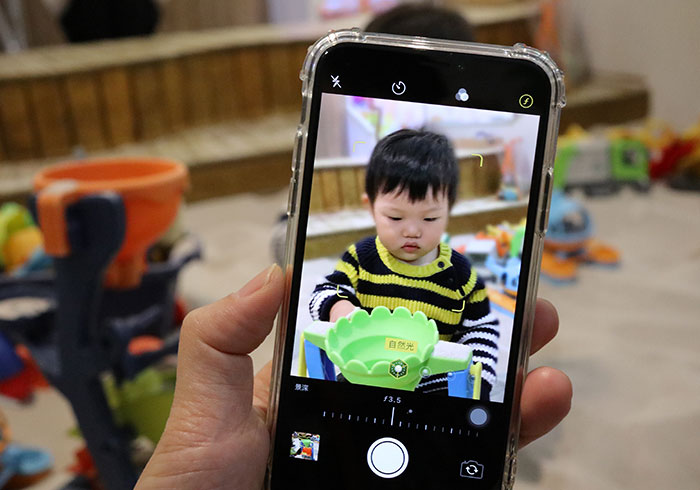
而無論是XR還是XS,都需設定在人像模式時,才能控制景深的深淺,且更有趣的是,當使用人像模式進行拍攝時,除了在當下可立即模式景深的效果外,之後還能透過編輯模式,來修改照片中的深景效果,真的相當的有趣,讓在拍照時,可以先專心的構圖,事後再來調整景深的效果,但至於要如何在拍照時就啟用景深以及事後要如何更改景深,現在就一塊來看看囉!
Step1
當開啟相機,並切到人像模式時,只需點右上角的f圖示,這時下方就會出現光圈值,而預設為f4.5。
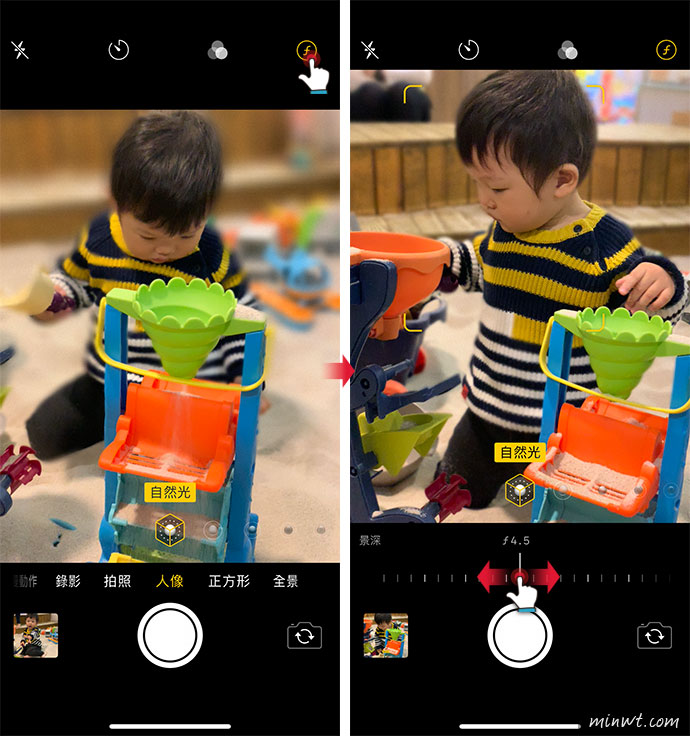
Step2
這時可以左右滑動,修改光圈值,這時照片也會立即模擬光圈所帶來的景深變換,同時光圈值分別從f1.4~f16。
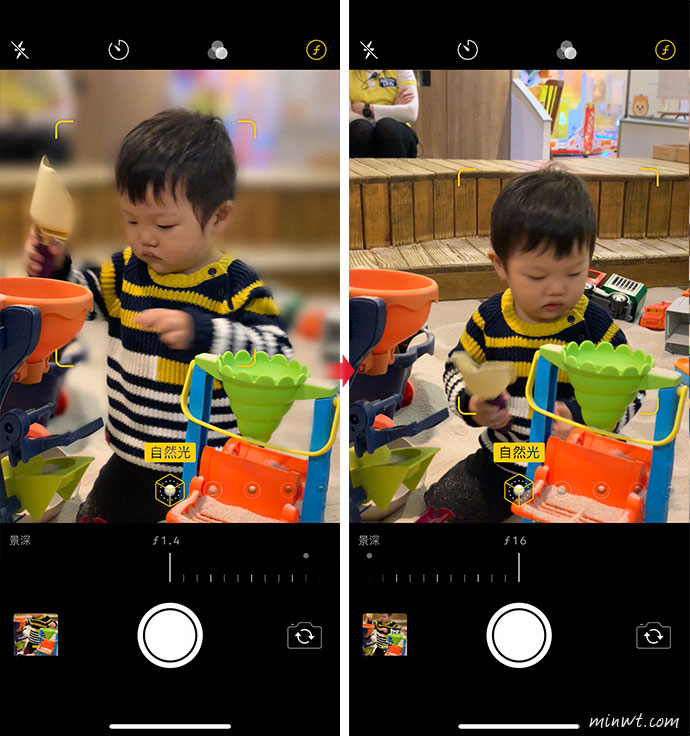
Step3
感動!終於用手機拍攝也能拍出景深的效果。

Step4
而對照片景深不滿意時,之後也可透過編輯模式,再調整光圈值。
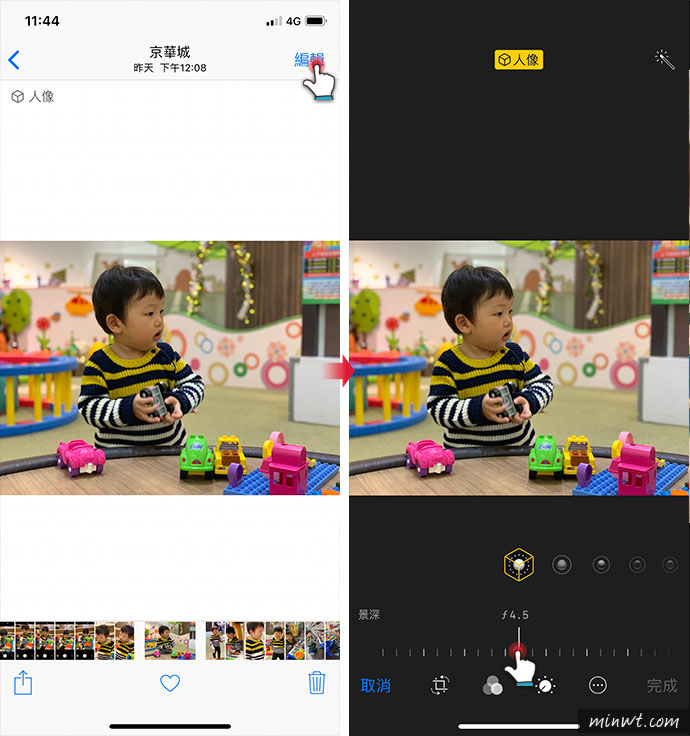
Step5
甚至更改照片的光源場景。
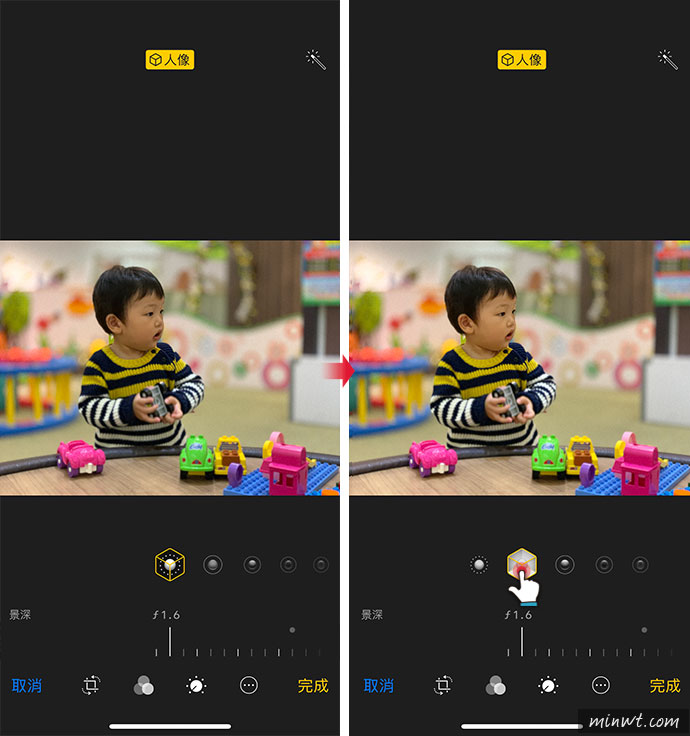
Step6
這時可看到,就可把照片變成淺景深啦!雖然iPhone可模擬出不同光圈值的景深變換,但經梅干實用後的心得,f4左右的光圈值,所模擬出來的景深最為自然,因此當使用iPhone XS拍照的朋友,也多加利用人像模式囉!


![[開箱] IFOOTAGE RB-A400 圓形底座腳架|不佔空間、穩固不倒、耐重更安心](http://photo.minwt.com/img/Content/DC/rba400/00xs.jpg)